EXCEL之各种格式之间随心所欲的转换
- 格式:docx
- 大小:34.37 KB
- 文档页数:2
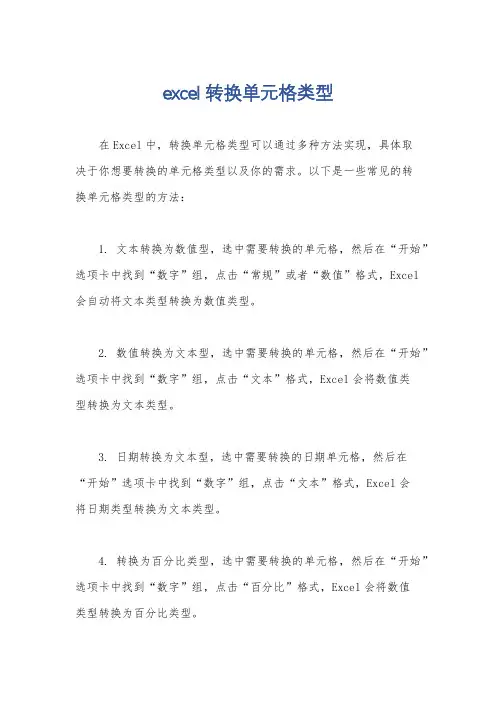
excel转换单元格类型
在Excel中,转换单元格类型可以通过多种方法实现,具体取
决于你想要转换的单元格类型以及你的需求。
以下是一些常见的转
换单元格类型的方法:
1. 文本转换为数值型,选中需要转换的单元格,然后在“开始”选项卡中找到“数字”组,点击“常规”或者“数值”格式,Excel
会自动将文本类型转换为数值类型。
2. 数值转换为文本型,选中需要转换的单元格,然后在“开始”选项卡中找到“数字”组,点击“文本”格式,Excel会将数值类
型转换为文本类型。
3. 日期转换为文本型,选中需要转换的日期单元格,然后在
“开始”选项卡中找到“数字”组,点击“文本”格式,Excel会
将日期类型转换为文本类型。
4. 转换为百分比类型,选中需要转换的单元格,然后在“开始”选项卡中找到“数字”组,点击“百分比”格式,Excel会将数值
类型转换为百分比类型。
5. 转换为日期类型,选中需要转换的单元格,然后在“开始”选项卡中找到“数字”组,点击“日期”格式,Excel会将文本或数值类型转换为日期类型。
6. 转换为货币类型,选中需要转换的单元格,然后在“开始”选项卡中找到“数字”组,点击“货币”格式,Excel会将数值类型转换为货币类型。
总之,Excel提供了丰富的单元格格式转换选项,你可以根据具体的需求选择合适的转换方法来实现单元格类型的转换。
希望这些方法能够帮助到你。

在使用Excel表格对数据求和时, 只能对单元格内常规格式的数据进行计算, 而不能对单元格中的文本格式的数据进行计算, 特点就是在单元格的左上角有一个绿色的小三角, (如图: )(上边1234是常规格式数据、6789就是文本格式数据、下边的1234是数据求和时得到的结果。
)怎样才能讲这些文本格式的数据批量转换成常规的数字格式以便进行计算呢?问题的解决:把文本格式的转换成常规格式不就可以了吗, 当然可以了, 但是在把所有填写文本格式的数据单元格选中, 然后右击选项中“设置单元格格式”设成常规(如下图)后, 左上角并仍有绿色小三角, 怎么办, 不要急, 按下面的步骤去做就行。
经过试验发现经过刚才的设置后还必须在每个单元格里双击一下, 再回车就可以, 但是这样做比较麻烦, 只适合修改少量孤立单元格格式。
如果文本格式的单元格较多批量的修改一个个双击就不合适了。
那怎么办呢?接着往下看。
先选中所有要修改的文本数字单元格→选择Excel 菜单中“数据”菜单→“分列”(如下图)接着出现下面的对话框:一直选下一步→下一步→列数据格式选“常规”即可。
(如下图)以上方法, 同样如果需要把数字格式转化成文本格式数字, 操作中最后一步列数据格式选“文本”就可以了。
另外, 我们在使用Excel时是否发现单击文本格式的单元格的时候, 单元格的左上方都有一个感叹号, (如下图)它也可以帮助我们将文本格式的数字转换为常规格式的数字啊?怎么应用它呢?接着看吧!1. 鼠标指向那个小框时, 后出现一个向下的小三角, 它是一个下拉菜单。
2. 单击小三角, 在下拉菜单里选择“转换了数字”就可以啦。
是不是很方便上面的方法更方便啊, 注意也可以全部选中文本数字单元格后批量转化。
快去试一试吧!。
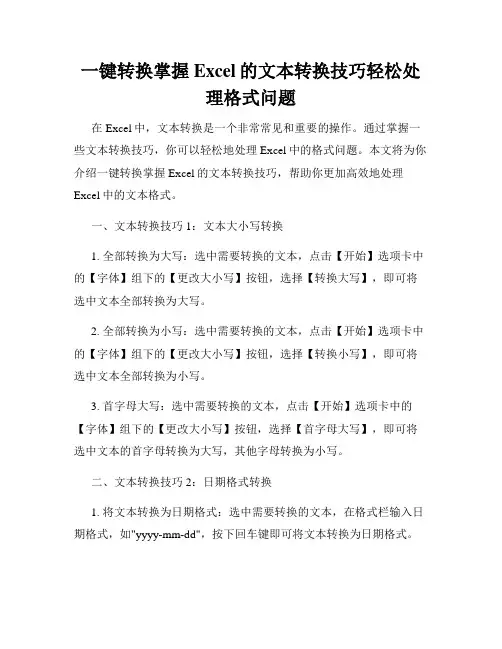
一键转换掌握Excel的文本转换技巧轻松处理格式问题在Excel中,文本转换是一个非常常见和重要的操作。
通过掌握一些文本转换技巧,你可以轻松地处理Excel中的格式问题。
本文将为你介绍一键转换掌握Excel的文本转换技巧,帮助你更加高效地处理Excel中的文本格式。
一、文本转换技巧1:文本大小写转换1. 全部转换为大写:选中需要转换的文本,点击【开始】选项卡中的【字体】组下的【更改大小写】按钮,选择【转换大写】,即可将选中文本全部转换为大写。
2. 全部转换为小写:选中需要转换的文本,点击【开始】选项卡中的【字体】组下的【更改大小写】按钮,选择【转换小写】,即可将选中文本全部转换为小写。
3. 首字母大写:选中需要转换的文本,点击【开始】选项卡中的【字体】组下的【更改大小写】按钮,选择【首字母大写】,即可将选中文本的首字母转换为大写,其他字母转换为小写。
二、文本转换技巧2:日期格式转换1. 将文本转换为日期格式:选中需要转换的文本,在格式栏输入日期格式,如"yyyy-mm-dd",按下回车键即可将文本转换为日期格式。
2. 将日期格式转换为文本:选中需要转换的日期,点击【开始】选项卡中的【数字】组下的【短日期】或【长日期】按钮,即可将日期转换为文本格式。
三、文本转换技巧3:数值格式转换1. 将文本转换为数值格式:选中需要转换的文本,点击【开始】选项卡中的【数字】组下的【数值】按钮,即可将文本转换为数值格式,方便进行计算和分析。
2. 将数值格式转换为文本:选中需要转换的数值,点击【开始】选项卡中的【数字】组下的【文本】按钮,即可将数值转换为文本格式。
四、文本转换技巧4:公式转换为静态数值在Excel中,有时我们需要将公式转换为静态数值,以便保存或与他人共享。
1. 选中包含公式的单元格,复制(Ctrl+C)。
2. 选择粘贴选项,右键点击目标单元格,选择【数值】。
3. 然后,通过粘贴数值(Ctrl+V)将值粘贴到目标单元格。
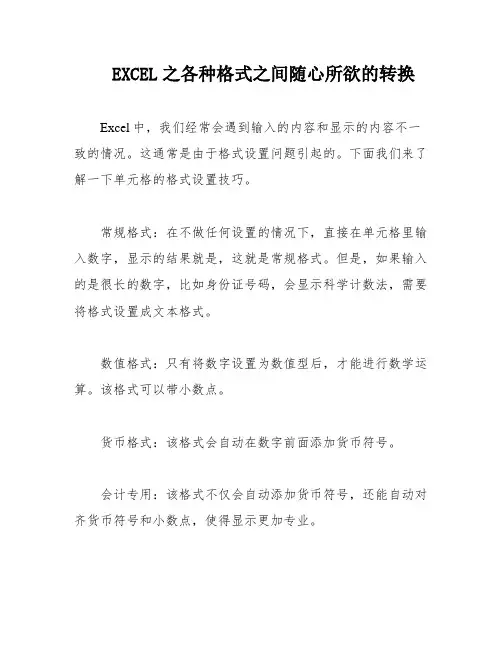
EXCEL之各种格式之间随心所欲的转换
Excel中,我们经常会遇到输入的内容和显示的内容不一致的情况。
这通常是由于格式设置问题引起的。
下面我们来了解一下单元格的格式设置技巧。
常规格式:在不做任何设置的情况下,直接在单元格里输入数字,显示的结果就是,这就是常规格式。
但是,如果输入的是很长的数字,比如身份证号码,会显示科学计数法,需要将格式设置成文本格式。
数值格式:只有将数字设置为数值型后,才能进行数学运算。
该格式可以带小数点。
货币格式:该格式会自动在数字前面添加货币符号。
会计专用:该格式不仅会自动添加货币符号,还能自动对齐货币符号和小数点,使得显示更加专业。
日期格式:被显示成2020年5月20日的原因是,系统将1900年1月1日作为第一天,第天正好是2020年5月20日。
同理,数字56也是一样。
百分比格式:将一个数乘以100再除以100,仍然等于原数。
该格式用于显示百分比。
文本格式:输入什么就显示什么,长数字也是一样,不能参与计算。
中文大写:属于特殊格式之一,用于自动显示大写金额。
缺点是不带“元”、“整”。
使用搜狗输入法,直接输入“v”,也可以显示大写金额。
实际上,单元格格式还有很多内容。
每种选项都有几个不同的格式,例如日期格式就有2020-5-20和2020年5月20日两种。
只要多看看、多用用,就能掌握更多的技巧。
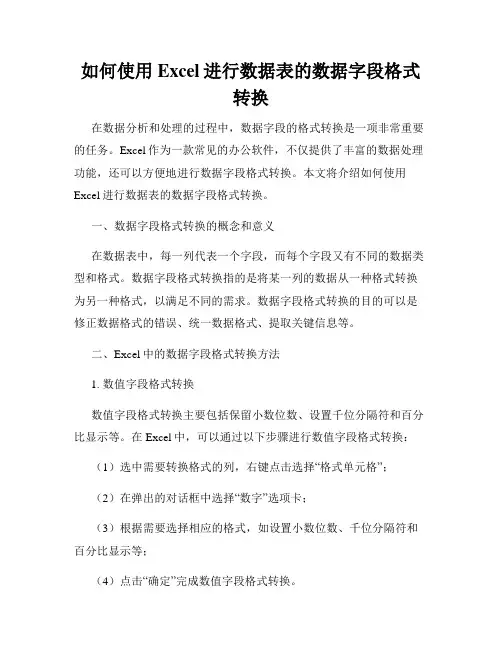
如何使用Excel进行数据表的数据字段格式转换在数据分析和处理的过程中,数据字段的格式转换是一项非常重要的任务。
Excel作为一款常见的办公软件,不仅提供了丰富的数据处理功能,还可以方便地进行数据字段格式转换。
本文将介绍如何使用Excel进行数据表的数据字段格式转换。
一、数据字段格式转换的概念和意义在数据表中,每一列代表一个字段,而每个字段又有不同的数据类型和格式。
数据字段格式转换指的是将某一列的数据从一种格式转换为另一种格式,以满足不同的需求。
数据字段格式转换的目的可以是修正数据格式的错误、统一数据格式、提取关键信息等。
二、Excel中的数据字段格式转换方法1. 数值字段格式转换数值字段格式转换主要包括保留小数位数、设置千位分隔符和百分比显示等。
在Excel中,可以通过以下步骤进行数值字段格式转换:(1)选中需要转换格式的列,右键点击选择“格式单元格”;(2)在弹出的对话框中选择“数字”选项卡;(3)根据需要选择相应的格式,如设置小数位数、千位分隔符和百分比显示等;(4)点击“确定”完成数值字段格式转换。
2. 文本字段格式转换文本字段格式转换主要包括大小写转换、日期格式转换和文本替换等。
在Excel中,可以通过以下步骤进行文本字段格式转换:(1)选中需要转换格式的列,右键点击选择“格式单元格”;(2)在弹出的对话框中选择“数字”选项卡;(3)根据需要选择相应的格式,如设置大小写转换、日期格式转换和文本替换等;(4)点击“确定”完成文本字段格式转换。
3. 日期字段格式转换日期字段格式转换主要包括日期格式的调整、日期计算和日期筛选等。
在Excel中,可以通过以下步骤进行日期字段格式转换:(1)选中需要转换格式的列,右键点击选择“格式单元格”;(2)在弹出的对话框中选择“数字”选项卡;(3)根据需要选择相应的日期格式;(4)点击“确定”完成日期字段格式转换。
4. 其他字段格式转换除了数值、文本和日期字段外,还有其他类型的字段需要进行格式转换,如布尔型、货币型和百分比型等。

在使用Excel表格对数据求和时,只能对单元格内常规格式的数据进行计算,而不能对单元格中的文本格式的数据进行计算,特点就是在单元格的左上角有一个绿色的小三角,(如图:)(上边1234是常规格式数据、6789就是文本格式数据、下边的1234是数据求和时得到的结果。
) 怎样才能讲这些文本格式的数据批量转换成常规的数字格式以便进行计算呢? 问题的解决: 把文本格式的转换成常规格式不就可以了吗,当然可以了,但是在把所有填写文本格式的数据单元格选中,然后右击选项中“设置单元格格式”设成常规(如下图)后,左上角并仍有绿色小三角,怎么办,不要急,按下面的步骤去做就行。
经过试验发现经过刚才的设置后还必须在每个单元格里双击一下,再回车就可以,但是这样做比较麻烦,只适合修改少量孤立单元格格式。
如果文本格式的单元格较多批量的修改一个个双击就不合适了。
那怎么办呢?接着往下看。
先选中所有要修改的文本数字单元格→选择Excel 菜单中“数据”菜单→“分列”(如下图) 接着出现下面的对话框: 一直选下一步→下一步→列数据格式选“常规”即可。
(如下图) 以上方法,同样如果需要把数字格式转化成文本格式数字,操作中最后一步列数据格式选“文本”就可以了。
另外,我们在使用Excel时是否发现单击文本格式的单元格的时候,单元格的左上方都有一个感叹号,(如下图) 它也可以帮助我们将文本格式的数字转换为常规格式的数字啊?怎么应用它呢?接着看吧! 1.鼠标指向那个小框时,后出现一个向下的小三角,它是一个下拉菜单。
2.单击小三角,在下拉菜单里选择“转换了数字”就可以啦。
是不是很方便上面的方法更方便啊,注意也可以全部选中文本数字单元格后批量转化。
快去试一试吧!。
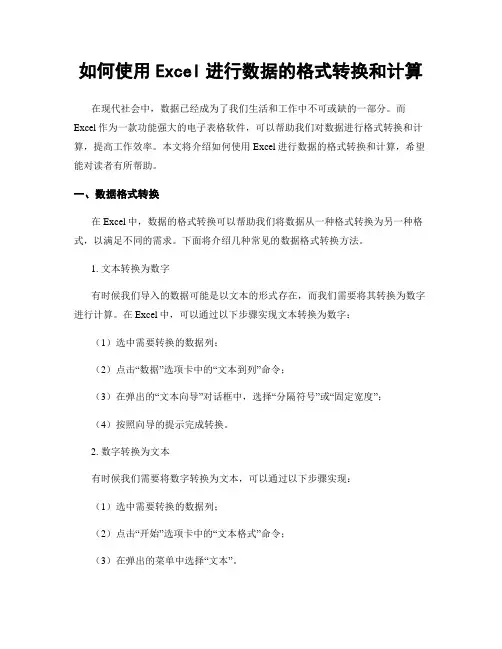
如何使用Excel进行数据的格式转换和计算在现代社会中,数据已经成为了我们生活和工作中不可或缺的一部分。
而Excel作为一款功能强大的电子表格软件,可以帮助我们对数据进行格式转换和计算,提高工作效率。
本文将介绍如何使用Excel进行数据的格式转换和计算,希望能对读者有所帮助。
一、数据格式转换在Excel中,数据的格式转换可以帮助我们将数据从一种格式转换为另一种格式,以满足不同的需求。
下面将介绍几种常见的数据格式转换方法。
1. 文本转换为数字有时候我们导入的数据可能是以文本的形式存在,而我们需要将其转换为数字进行计算。
在Excel中,可以通过以下步骤实现文本转换为数字:(1)选中需要转换的数据列;(2)点击“数据”选项卡中的“文本到列”命令;(3)在弹出的“文本向导”对话框中,选择“分隔符号”或“固定宽度”;(4)按照向导的提示完成转换。
2. 数字转换为文本有时候我们需要将数字转换为文本,可以通过以下步骤实现:(1)选中需要转换的数据列;(2)点击“开始”选项卡中的“文本格式”命令;(3)在弹出的菜单中选择“文本”。
3. 日期格式转换在Excel中,日期可以有多种不同的格式,我们可以通过以下方法将日期格式转换为我们需要的格式:(1)选中需要转换的日期列;(2)点击“开始”选项卡中的“日期格式”命令;(3)在弹出的菜单中选择需要的日期格式。
二、数据计算除了数据格式转换,Excel还提供了丰富的数据计算功能,可以帮助我们进行复杂的数据分析和计算。
下面将介绍几种常见的数据计算方法。
1. 求和函数求和函数是Excel中最基本的计算函数之一,可以帮助我们对数据进行求和。
在一个单元格中输入“=SUM(数据范围)”即可实现求和计算。
例如,输入“=SUM(A1:A10)”即可对A1到A10单元格中的数据进行求和。
2. 平均值函数平均值函数可以帮助我们计算一组数据的平均值。
在一个单元格中输入“=AVERAGE(数据范围)”即可实现平均值计算。
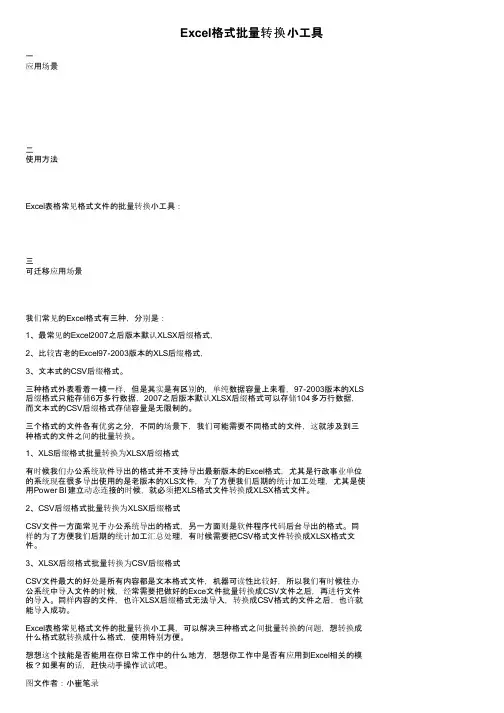
Excel格式批量转换小工具一应用场景二使用方法Excel表格常见格式文件的批量转换小工具:三可迁移应用场景我们常见的Excel格式有三种,分别是:1、最常见的Excel2007之后版本默认XLSX后缀格式,2、比较古老的Excel97-2003版本的XLS后缀格式,3、文本式的CSV后缀格式。
三种格式外表看着一模一样,但是其实是有区别的,单纯数据容量上来看,97-2003版本的XLS 后缀格式只能存储6万多行数据,2007之后版本默认XLSX后缀格式可以存储104多万行数据,而文本式的CSV后缀格式存储容量是无限制的。
三个格式的文件各有优劣之分,不同的场景下,我们可能需要不同格式的文件,这就涉及到三种格式的文件之间的批量转换。
1、XLS后缀格式批量转换为XLSX后缀格式有时候我们办公系统软件导出的格式并不支持导出最新版本的Excel格式,尤其是行政事业单位的系统现在很多导出使用的是老版本的XLS文件,为了方便我们后期的统计加工处理,尤其是使用Power BI 建立动态连接的时候,就必须把XLS格式文件转换成XLSX格式文件。
2、CSV后缀格式批量转换为XLSX后缀格式CSV文件一方面常见于办公系统导出的格式,另一方面则是软件程序代码后台导出的格式。
同样的为了方便我们后期的统计加工汇总处理,有时候需要把CSV格式文件转换成XLSX格式文件。
3、XLSX后缀格式批量转换为CSV后缀格式CSV文件最大的好处是所有内容都是文本格式文件,机器可读性比较好,所以我们有时候往办公系统中导入文件的时候,经常需要把做好的Exce文件批量转换成CSV文件之后,再进行文件的导入。
同样内容的文件,也许XLSX后缀格式无法导入,转换成CSV格式的文件之后,也许就能导入成功。
Excel表格常见格式文件的批量转换小工具,可以解决三种格式之间批量转换的问题,想转换成什么格式就转换成什么格式,使用特别方便。
想想这个技能是否能用在你日常工作中的什么地方,想想你工作中是否有应用到Excel相关的模板?如果有的话,赶快动手操作试试吧。
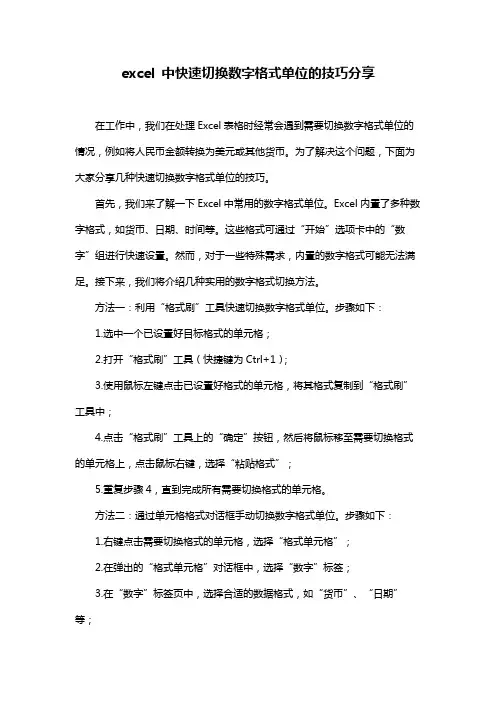
excel 中快速切换数字格式单位的技巧分享在工作中,我们在处理Excel表格时经常会遇到需要切换数字格式单位的情况,例如将人民币金额转换为美元或其他货币。
为了解决这个问题,下面为大家分享几种快速切换数字格式单位的技巧。
首先,我们来了解一下Excel中常用的数字格式单位。
Excel内置了多种数字格式,如货币、日期、时间等。
这些格式可通过“开始”选项卡中的“数字”组进行快速设置。
然而,对于一些特殊需求,内置的数字格式可能无法满足。
接下来,我们将介绍几种实用的数字格式切换方法。
方法一:利用“格式刷”工具快速切换数字格式单位。
步骤如下:1.选中一个已设置好目标格式的单元格;2.打开“格式刷”工具(快捷键为Ctrl+1);3.使用鼠标左键点击已设置好格式的单元格,将其格式复制到“格式刷”工具中;4.点击“格式刷”工具上的“确定”按钮,然后将鼠标移至需要切换格式的单元格上,点击鼠标右键,选择“粘贴格式”;5.重复步骤4,直到完成所有需要切换格式的单元格。
方法二:通过单元格格式对话框手动切换数字格式单位。
步骤如下:1.右键点击需要切换格式的单元格,选择“格式单元格”;2.在弹出的“格式单元格”对话框中,选择“数字”标签;3.在“数字”标签页中,选择合适的数据格式,如“货币”、“日期”等;4.点击“确定”按钮,完成单元格数字格式的切换。
方法三:使用自定义格式代码切换数字格式单位。
例如,将人民币金额转换为美元,可以使用以下自定义格式代码:```=TEXT(A1,"0.00美元")```其中,A1为需要转换的单元格地址。
将上述公式复制到其他需要转换的单元格,即可实现人民币金额与美元金额的切换。
方法四:利用公式实现数字格式单位的切换。
例如,将人民币金额转换为美元,可以使用以下公式:```=ROUND(A1/6.5,2)```其中,A1为需要转换的人民币金额,6.5为汇率。
将上述公式复制到其他需要转换的单元格,即可实现人民币金额与美元金额的切换。
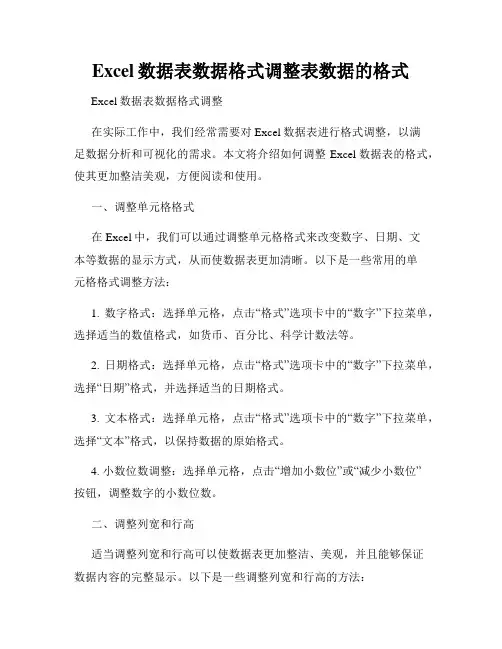
Excel数据表数据格式调整表数据的格式Excel数据表数据格式调整在实际工作中,我们经常需要对Excel数据表进行格式调整,以满足数据分析和可视化的需求。
本文将介绍如何调整Excel数据表的格式,使其更加整洁美观,方便阅读和使用。
一、调整单元格格式在Excel中,我们可以通过调整单元格格式来改变数字、日期、文本等数据的显示方式,从而使数据表更加清晰。
以下是一些常用的单元格格式调整方法:1. 数字格式:选择单元格,点击“格式”选项卡中的“数字”下拉菜单,选择适当的数值格式,如货币、百分比、科学计数法等。
2. 日期格式:选择单元格,点击“格式”选项卡中的“数字”下拉菜单,选择“日期”格式,并选择适当的日期格式。
3. 文本格式:选择单元格,点击“格式”选项卡中的“数字”下拉菜单,选择“文本”格式,以保持数据的原始格式。
4. 小数位数调整:选择单元格,点击“增加小数位”或“减少小数位”按钮,调整数字的小数位数。
二、调整列宽和行高适当调整列宽和行高可以使数据表更加整洁、美观,并且能够保证数据内容的完整显示。
以下是一些调整列宽和行高的方法:1. 调整列宽:选中需要调整宽度的列,在列标上右键,选择“列宽”,输入所需的列宽数值。
2. 自动调整列宽:双击列标边缘,可以根据内容自动调整列宽。
3. 调整行高:选中需要调整高度的行,在行标上右键,选择“行高”,输入所需的行高数值。
4. 自动调整行高:选中需要调整高度的行,在“开始”选项卡中的“格式”下拉菜单中,选择“自动调整行高”。
三、调整边框和背景色通过添加边框和背景色,可以进一步美化数据表,并且使数据之间的分隔更加明显。
以下是一些调整边框和背景色的方法:1. 添加边框:选中需要添加边框的单元格或区域,在“开始”选项卡中的“边框”下拉菜单中,选择适当的边框样式。
2. 调整边框样式:选中带有边框的单元格或区域,点击“开始”选项卡中的“边框”下拉菜单,选择“边框样式”,可以对边框的样式进行微调。
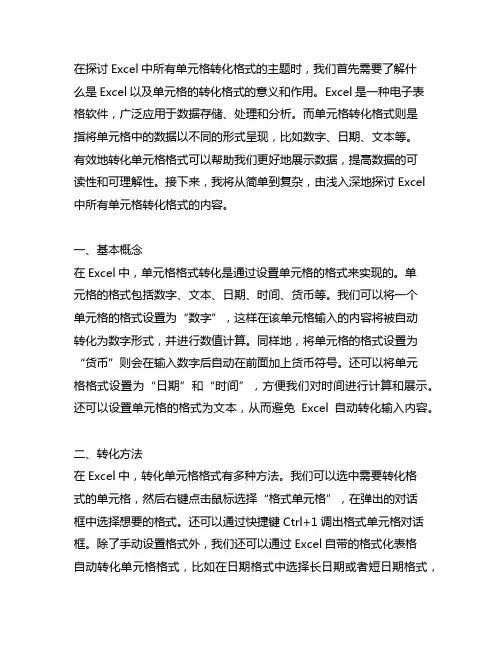
在探讨Excel中所有单元格转化格式的主题时,我们首先需要了解什么是Excel以及单元格的转化格式的意义和作用。
Excel是一种电子表格软件,广泛应用于数据存储、处理和分析。
而单元格转化格式则是指将单元格中的数据以不同的形式呈现,比如数字、日期、文本等。
有效地转化单元格格式可以帮助我们更好地展示数据,提高数据的可读性和可理解性。
接下来,我将从简单到复杂,由浅入深地探讨Excel 中所有单元格转化格式的内容。
一、基本概念在Excel中,单元格格式转化是通过设置单元格的格式来实现的。
单元格的格式包括数字、文本、日期、时间、货币等。
我们可以将一个单元格的格式设置为“数字”,这样在该单元格输入的内容将被自动转化为数字形式,并进行数值计算。
同样地,将单元格的格式设置为“货币”则会在输入数字后自动在前面加上货币符号。
还可以将单元格格式设置为“日期”和“时间”,方便我们对时间进行计算和展示。
还可以设置单元格的格式为文本,从而避免Excel自动转化输入内容。
二、转化方法在Excel中,转化单元格格式有多种方法。
我们可以选中需要转化格式的单元格,然后右键点击鼠标选择“格式单元格”,在弹出的对话框中选择想要的格式。
还可以通过快捷键Ctrl+1调出格式单元格对话框。
除了手动设置格式外,我们还可以通过Excel自带的格式化表格自动转化单元格格式,比如在日期格式中选择长日期或者短日期格式,在数字格式中选择百分比、科学计数法等。
三、常见问题与解决在实际使用Excel的过程中,我们经常会遇到一些格式转化的问题。
当我们输入日期或者数字时,Excel可能会自动以文本格式显示,导致无法进行计算和分析。
解决这个问题的方法是选中单元格,转化为对应的日期或者数字格式。
另外,有时候我们需要将一个单元格中的内容应用到其他单元格,可以使用“格式刷”工具来快速实现格式的复制和粘贴。
四、个人观点与理解对于我个人而言,单元格格式转化在Excel中扮演着非常重要的角色。
excelproperty converter用法ExcelProperty Converter是一种强大的工具,可以帮助您轻松地将Excel中的数据转换为其他格式,例如CSV、XML、JSON等。
它可以将Excel表格中的数据转换为适合进一步处理或分析的格式,从而简化数据传输和共享过程。
本文将介绍ExcelProperty Converter的用法,包括其功能、安装和配置、转换过程以及常见问题和解决方法。
一、功能ExcelProperty Converter的主要功能是将Excel表格中的数据转换为其他格式。
它可以读取Excel表格中的数据,并根据用户定义的转换规则,将其转换为指定的输出格式。
这使得用户可以将数据轻松地传输到其他应用程序或进行进一步的数据分析。
二、安装和配置要使用ExcelProperty Converter,您需要下载并安装它。
安装过程很简单,只需按照屏幕上的指示进行操作即可。
安装完成后,您需要配置转换器以指定输出格式、转换选项和数据源等参数。
这些配置可以根据您的具体需求进行调整。
三、转换过程使用ExcelProperty Converter进行数据转换的过程很简单。
您只需打开转换器并选择要转换的Excel文件作为数据源。
然后,您可以定义转换规则,例如将单元格中的文本转换为特定格式或进行数据清洗。
完成这些设置后,您可以开始转换过程,转换器将自动将Excel 数据转换为指定的输出格式。
四、常见问题和解决方法在使用ExcelProperty Converter时,可能会遇到一些常见问题。
以下是一些常见的解决方法:1. 转换失败:检查转换器是否正确配置,并确保数据源文件具有正确的格式和结构。
2. 输出格式不正确:检查转换规则是否正确,并确保您选择了正确的输出格式。
3. 转换速度慢:优化Excel文件,减少非必要的单元格和数据类型,可以提高转换速度。
4. 无法导入多个工作簿:如果您需要导入多个工作簿,可以尝试将所有工作簿合并到一个工作簿中,然后再进行转换。
Excel中2007版进行数字格式和文本格式转换的操作技巧
Exce2007中如何采用不同的方法完成数字格式和文本格式的转换,今天,店铺就教大家在Excel中2007版进行数字格式和文本格式转换的操作技巧。
Excel中2007版进行数字格式转文本格式步骤
数字格式转文本格式的操作大家比较熟悉:选择单元格,点鼠标右键,从菜单中选择“设置单元格格式”。
从弹出菜单中的“数字”选项卡中选择“文本”即可。
或者在数字前面添加一个半角的单引号“ ' ”。
Excel中2007版进行文本格式转为数字格式
针对上述两种不同的转换方式,自然也有不同的逆转方法。
对于采用“设置单元格格式”方式设置的数字文本,我们一样采用选择单元格,点鼠标右键,从菜单中选择“设置单元格格式”,再从弹出菜单中的“数字”选项卡中选择“数值”即可。
对于采用添加半角引号方法数值的数字文本,我们可以这样操作:选择单元格,单元格右边会出现黄色的“!”号提醒标志,提醒“此单元格中的数字为文本格式,或者是前面有撇号”,点击“!”号右边的小三角按钮。
从下拉菜单中选择“转换为数字”即可。
如何在Excel中进行数据格式转换和文本处理Excel是一款功能强大的电子表格软件,广泛应用于数据处理和分析。
在Excel中进行数据格式转换和文本处理是常见的操作,本文将介绍如何有效地进行这些任务。
一、数据格式转换数据格式转换是将数据从一种格式转换为另一种格式的过程,在Excel中有多种方法可供选择。
1. 数值格式转换数值格式转换可以将文本格式的数据转换为数值格式,使其可以进行数值计算和统计。
操作步骤如下:a. 选中需要转换的数据区域;b. 在“开始”选项卡的“数字”组中,选择合适的数值格式,如常规、货币、百分比等。
2. 日期格式转换将日期数据转换为特定格式是很常见的需求。
在Excel中,可以按照以下步骤进行日期格式转换:a. 选中需要转换的日期数据区域;b. 在“开始”选项卡的“数字”组中,选择“日期”格式,并选择合适的日期格式。
3. 单位格式转换当需要将数据从一个单位转换为另一个单位时,可以使用Excel的单位格式转换功能。
操作步骤如下:a. 选中需要转换的数据区域;b. 在“开始”选项卡的“数字”组中,选择“常规”格式;c. 在数据输入框中输入转换公式,例如将英寸转换为厘米的公式为(A1*2.54)。
二、文本处理Excel中的文本处理功能可以使文本数据更易读,更具可视化效果。
以下是几个常见的文本处理方法。
1. 大小写转换将文本数据转换为全大写或全小写可以统一格式,使文本更具一致性。
操作步骤如下:a. 选中需要转换的文本数据区域;b. 在“开始”选项卡的“字体”组中,选择“大写”或“小写”操作。
2. 文本拼接将多个单元格中的文本拼接成一个单元格,可使用Excel的文本拼接功能。
操作步骤如下:a. 在需要拼接文本的目标单元格中输入公式,例如需要拼接A1和A2两个单元格的文本,可输入公式:=A1&A2。
3. 文本分割当一个单元格中包含多个文本时,需要将其拆分为多个单元格,可以使用Excel的文本分割功能。
单元格特殊格式转换文本如何将Excel中的单元格特殊格式转换为文本格式。
在日常使用Excel的过程中,我们常常会遇到将特殊格式的单元格转换为纯文本的需求。
这是因为有些单元格的数据格式可能会带有特殊符号、单元格样式或公式等,不适合进行数据分析或其他操作。
本文将逐步介绍如何将这些特殊格式的单元格转换为文本格式,以满足我们的需求。
第一步:选择需要转换格式的单元格首先,在Excel表格中选择需要转换格式的单元格。
可以是单个单元格,也可以是一片区域。
根据实际情况来选择。
第二步:打开"格式单元格"对话框在Excel的菜单栏中,找到"开始"选项卡,并点击其下拉菜单中的"数字"组。
在弹出的菜单中,找到"文本"项,并点击它。
也可以使用快捷键Ctrl+1直接打开"格式单元格"对话框。
第三步:选择"文本"格式在"格式单元格"对话框中,切换到"数字"选项卡。
在"类别"列表中,选择"文本"选项。
此时,可以在右侧看到一个预览窗口,显示将要将单元格格式设为文本所带来的效果。
第四步:应用并确认格式转换点击"确定"按钮,将所选的单元格格式转换为文本。
此时,原本带有特殊格式的单元格将变为普通的文本格式。
第五步:检查转换结果在应用完文本格式转换后,需要对转换结果进行检查。
可以通过以下几个方面来确认转换是否成功。
1. 文本内容:确认转换后的单元格中的文本内容是否与原来相同。
若文本内容发生了改变,可能是由于原来的特殊格式所造成的。
2. 格式样式:检查转换后的单元格是否还保留了原来的样式,如字体、颜色、边框等。
若样式发生了改变,可能是由于文本格式转换的原因。
3. 计算结果:如果原来的单元格中包含有公式,转换为文本格式后,公式将失效。
教你一招搞定EXCEL格式的转换!
我们都知道
在EXCEL中调整格式,是一件非常麻烦的事,特别是将一份错乱的格式文件
调整成正确的格式,更加是烦上加麻烦
例如以下这份表格
把它调整回这样的格式,要怎么做呢?
小编说呀,我们只要一招
一个快捷键
1秒就可以搞定哦,不信?
请看我们的演示,千万不要眨眼哦
是不是很快?是不是很神奇?
那究竟是什么用快捷键呢?
就是用我们的【Ctrl+Shift】组合键啦
快速设置带千分符的整数数值格式
用【Ctrl+Shift+1】键
快速设置为h:mm的时间格式
用【Ctrl+Shift+2】组合键
快速设置为年月日的日期格式
用【Ctrl+Shift+3】组合键
快速设置为带人民币符号的货币格式
用【Ctrl+Shift+4】组合键
快速设置为带百分号的百分比格式
用【Ctrl+Shift+5】组合键。
这个超强大的Excel数据转换功能,你会用吗?
Excel表格日期输入格式有很多种,每个人使用的日期格式可能不同,为了表格整体美观,就要对不规范的日期格式进行统一转换。
一、利用分列规范日期
对于不规范日期,首先想到的就是借助分列功能进行转换。
步骤:选中单元格区域,点击【数据】-【分列】-【下一步】-【下一步】-点选【日期】即可。
但分列是没办法智能更新的,只要新增加数据,又得重新分列一次。
二、Power Query(2016版本)
这是Excel2016新增加的功能。
步骤:选择第一个单元格,点击【数据】-【从表格】-【确定】-选择所需单元格-【转换】-选择数据类型-【日期】,随后单击关闭并上载即可。
这样只要原来日期有更新,不管是新增、删除、修改,只要右键刷新,都可以得到标准的日期。
以后再也不用担心别人乱输入日期了,这样的功能有没有很神奇!
PS:如果有Excel文件转换其他格式问题,可以试试迅捷PDF转换器。
EXCEL之各种格式之间随心所欲的转换
我们是不是经常碰到输入的内容和看到的内容不一致的情况?这是都是因为格式设置的问题,今天我们就来看看单元格的格式设置有哪些门道。
下表是数字43971和56的各种格式的不同显示结果:
常规格式:在不做任何设置的情况下,我们在单元格里直接输入43971,显示的就是43971,格式是常规格式。
所谓常规一般就是输入什么就显示什么,但是很长的数字比如身份证号码输进去之后会显示科学计数法,需要把格式设置成文本才行。
数值格式:只有数字设置为数值型后才有意义,可以带小数点,和常规格式一样可以参加数学运算。
货币格式:自动在前面添加货币符号。
会计专用:自动在前面添加货币符号,但是能自动对齐货币符号和小数点,显得更专业。
日期格式:43971之所以被显示成2020-5-20是因为系统把1900-1-1当作第一天,第43971天正好就是2020-5-20 。
同理56也是一样。
百分比格式:一个数乘以100再除以100还是等于自身。
文本格式:输入什么就显示什么,长数也是一样,不能参与计算。
中文大写:属于特殊格式里面的一种,用来自动显示大写金额最有用,缺点是不带“元”、“整”。
(用搜狗输入法直接打“v43971”也可以输入大写金额)
其实单元格格式里面还有很多内容,每种选项都有几个不同的格式,例如日期就有2020-5-20和2020年5月20日之分,大家多看看多用用就知道了。
记住:设置单元格格式的快捷键是Ctrl+1,不是小键盘上面的1,而是字母Q上面的1.。